前言
效率设置-优化器
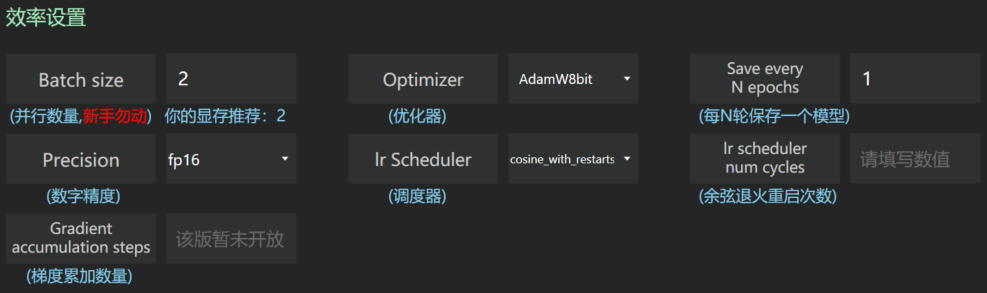
优化器可以分为4类:
第一类
AdamW :梯度下降算法,结合自适应学习率,既可以快速收敛,又可以避免 Loss值 震荡
AdamW8bit:能降低显存占用,并略微加快训练速度,适合显卡配置不太好的电脑使用
第二类
Adafactor 与 DAdaptation:能自动调整学习率,常用来测试学习率使用。
第三类
Lion:能节省更多显存、速度更快,相比 AdamW 有15%左右的速度提升
第四类
SGDNesterov 与 SGDNesterov8bit:基于梯度下降方法进行优化,引入了动量的概念来加速收敛速度
优化器推荐:AdamW8bit 与 Lion
效率设置–调度器
adafator:自适应学习率,自动调配学习效率
constant:设定一个学习强度,让 AI 一直保持这个学习率来学习
constant_with_warmup:一开始预热期间学习率会增大,然后退回恒定的学习率不变
linear:让学习率以线性的方式下降
Polynomial:使用多项式函数来调整学习率
cosine:余弦学习率,一开始保持一个较高的学习率,然后逐渐降低学习率
consine with restart(推荐):余弦退火重启,在余弦学习方法基础上定期重启,帮助AI逃脱学习平坦区域
搭配 余弦退火重启次数 使用,一般建议设置为1:

质量设置
一般建议设置 Unet lr 与 Text Lr,保持默认即可,设置这两个值之后,Learning rate 这个值的设置就失效了:

Network Dim
推荐设置值:
-
二次元:32
-
人物:32-128
-
实物风景:128
Network Alpha
建议设置为 Network Dim 的½,或者相等
Max Resolution
根据选择的基础模型进行选择,分辨率越大,显存的负担越大:
SD1.5模型:建议选择 512*512 或者 512*768
SDXL 模型:建议选择 1024*xxx 的分辨率
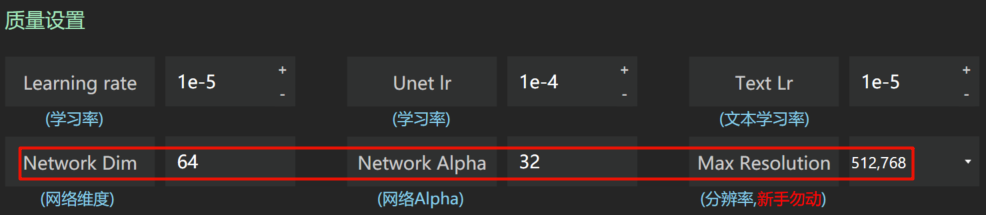
样图设置
主要是设置参考图片生成的频率等,保持默认即可,不影响训练模型的质量:
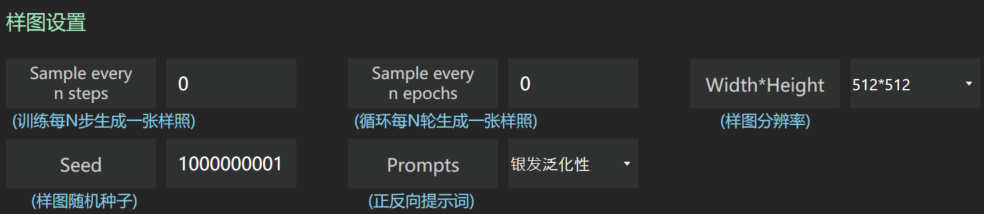
开始训练
经过前面几轮辛苦的准备工作之后,现在开始进入终篇的炼丹环节。
在「上传素材」页面,点击「开始训练」:
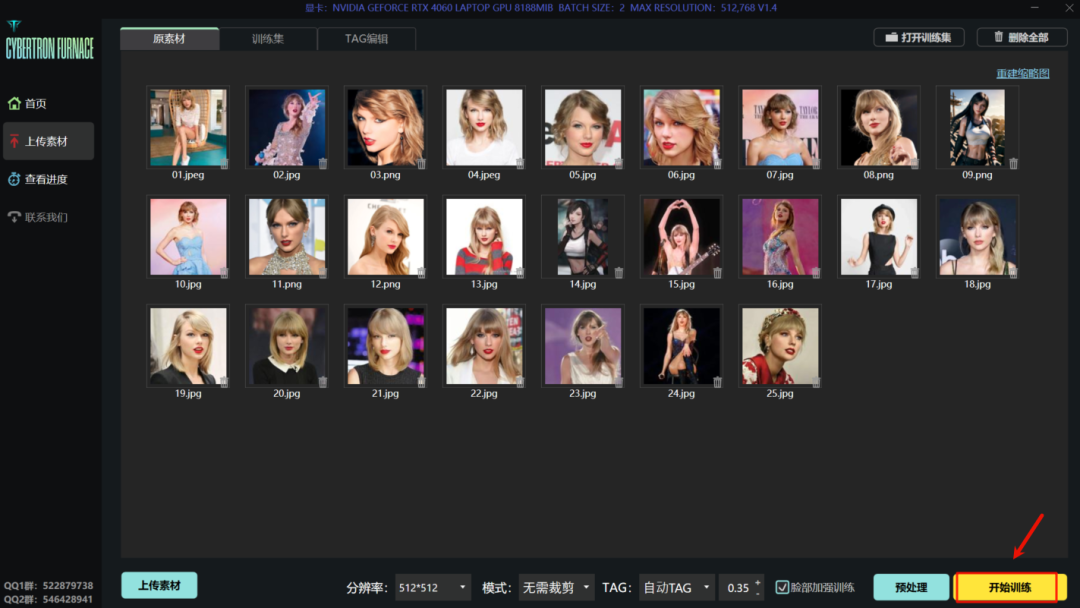
可以在「查看进度-进度」中,查看模型训练的整体进度:
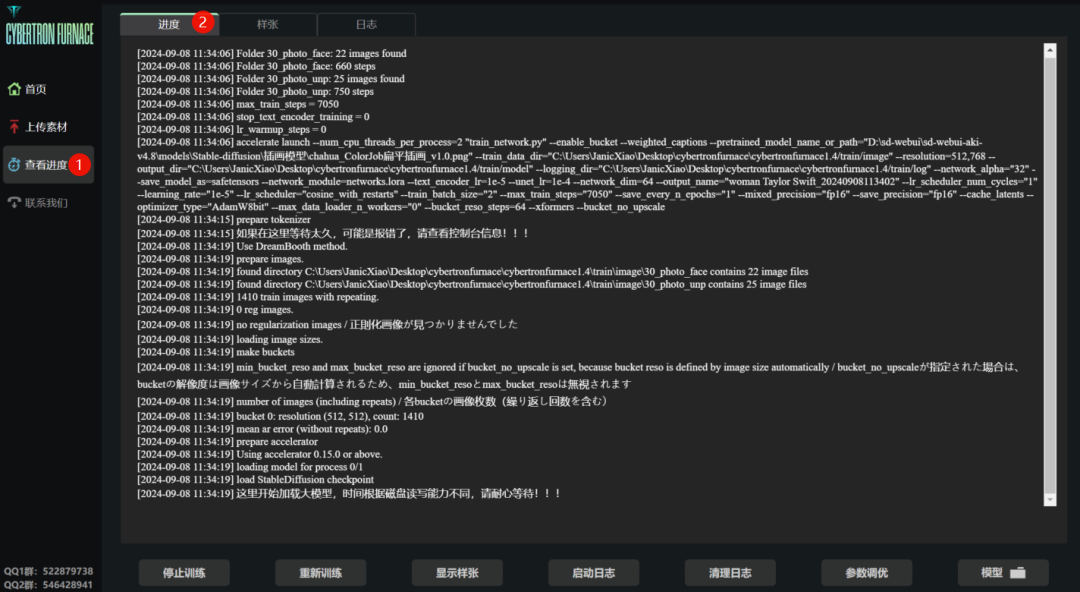
开始训练
经过前面几轮辛苦的准备工作之后,现在开始进入终篇的炼丹环节。
在「上传素材」页面,点击「开始训练」:
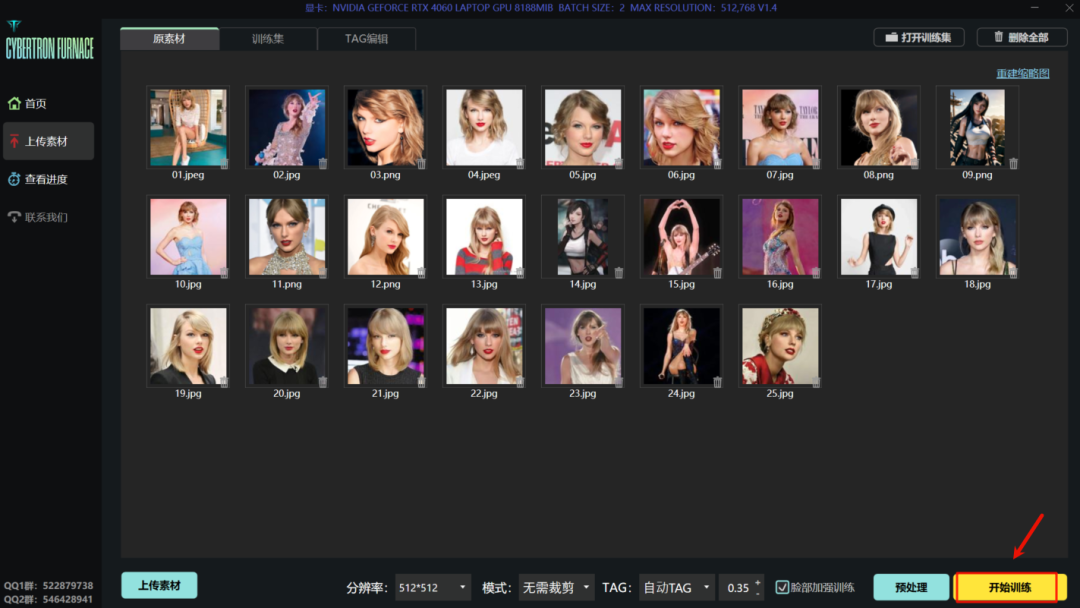
可以在「查看进度-进度」中,查看模型训练的整体进度:
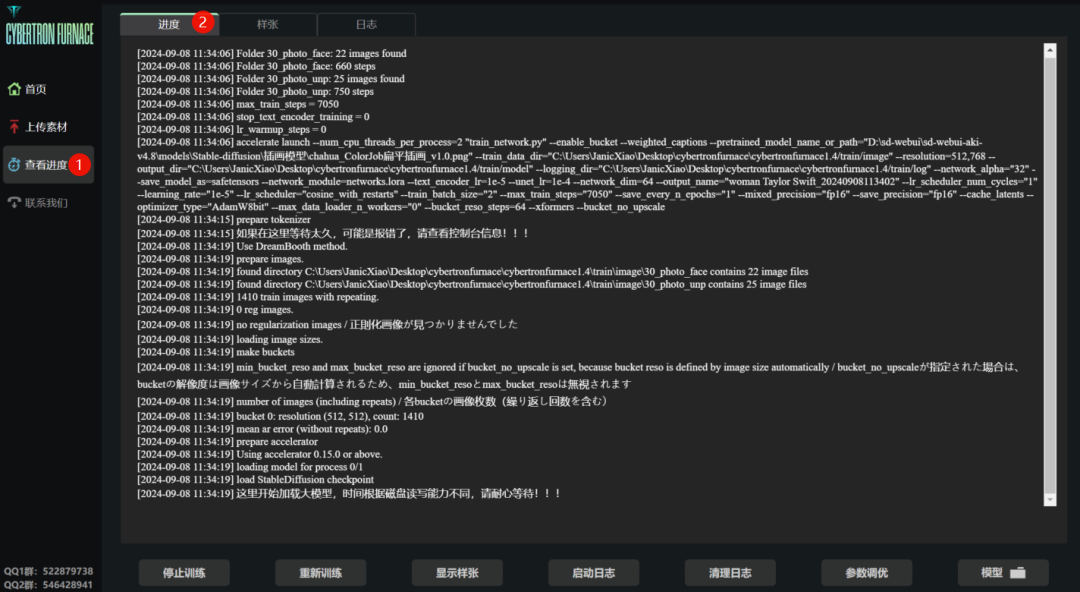
求助!!!操作「开始训练」之后,出现以下报错,如果大家有解决方案,欢迎留言或私信告诉我,谢谢~

这里分享给大家一份Adobe大神整理的《AIGC全家桶学习笔记》,相信大家会对AIGC有着更深入、更系统的理解。
有需要的朋友,可以点击下方免费领取!
AIGC所有方向的学习路线思维导图
这里为大家提供了总的路线图。它的用处就在于,你可以按照上面的知识点去找对应的学习资源,保证自己学得较为全面。如果下面这个学习路线能帮助大家将AI利用到自身工作上去,那么我的使命也就完成了:

AIGC工具库
AIGC工具库是一个利用人工智能技术来生成应用程序的代码和内容的工具集合,通过使用AIGC工具库,能更加快速,准确的辅助我们学习AIGC

有需要的朋友,可以点击下方卡片免费领取!


























 被折叠的 条评论
为什么被折叠?
被折叠的 条评论
为什么被折叠?








